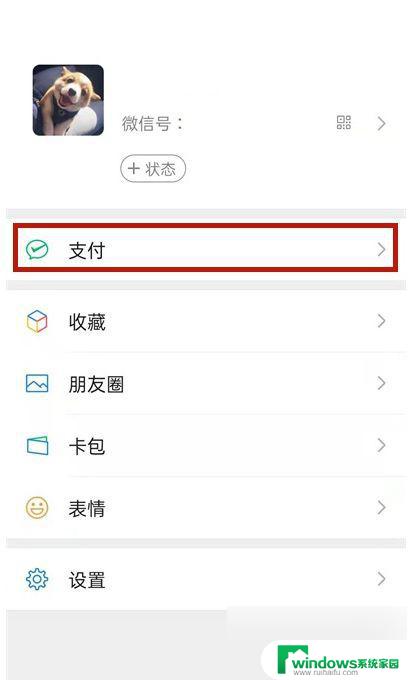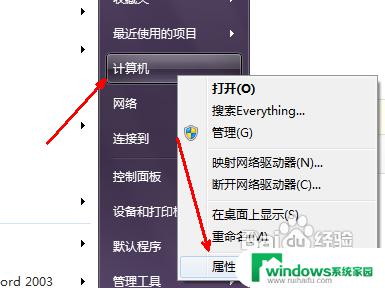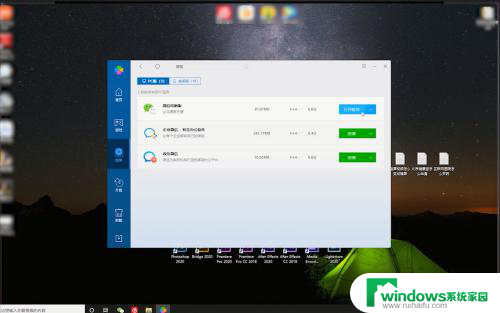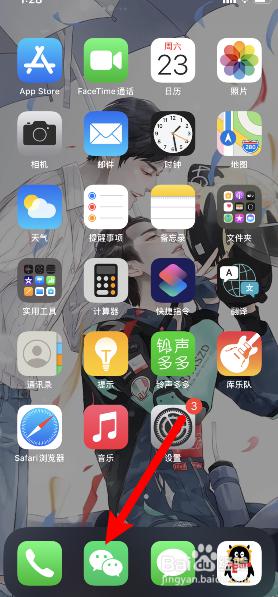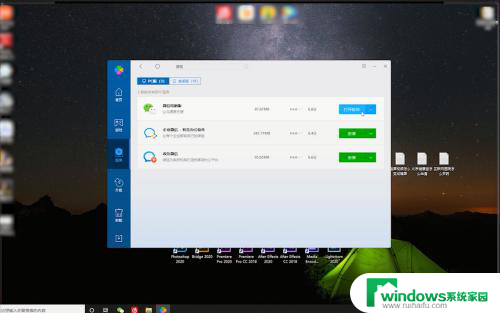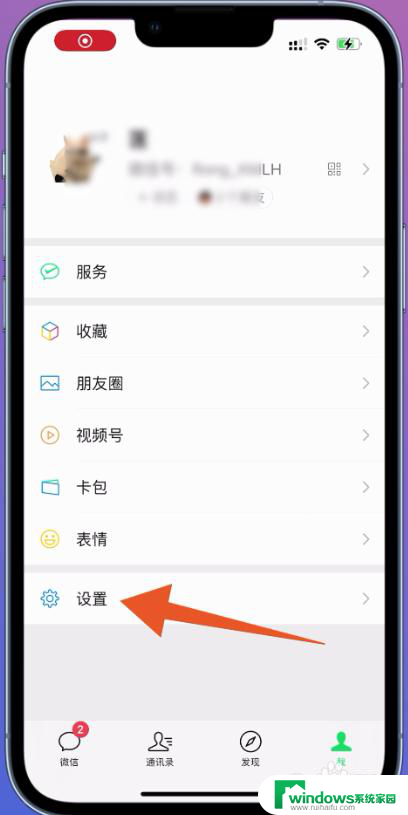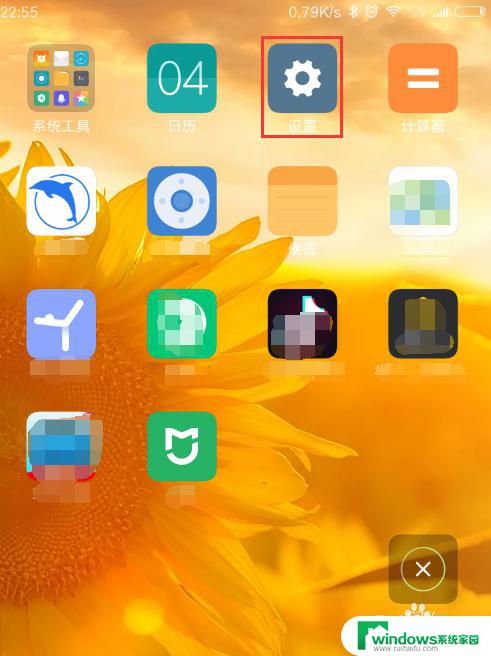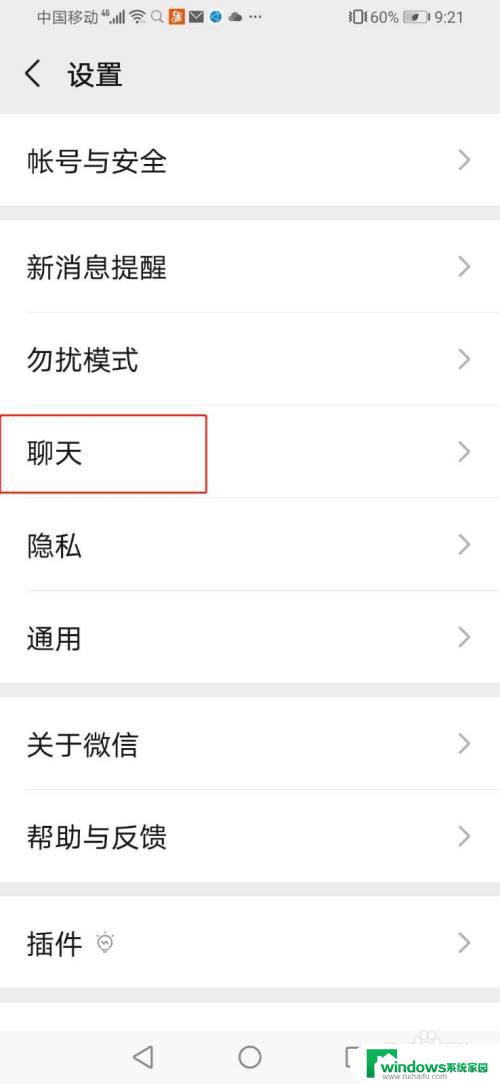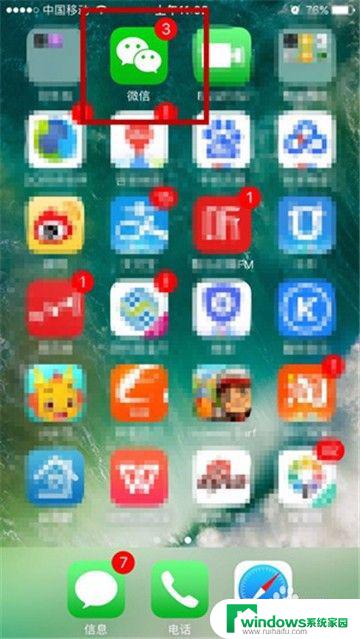怎样更新微信新版本,一步步教你更新微信最新版
更新时间:2023-08-28 14:58:35作者:xiaoliu
怎样更新微信新版本,随着科技的不断进步,微信作为一款极其受欢迎的社交软件,也在不断更新完善,对于广大用户而言,及时更新微信新版本是保持与亲友、同事和全球范围内的人联系的重要方式之一。许多人对于如何更新微信新版本还存在一些疑惑。本文将为大家介绍几种更新微信新版本的方法,帮助大家轻松掌握更新技巧,享受更好的微信使用体验。无论是通过应用商店更新还是手动下载安装包更新,都能让我们及时享受到微信新版本带来的种种便利和功能升级。让我们一起来探索如何更新微信新版本吧!
具体步骤:
1.1、打开手机微信
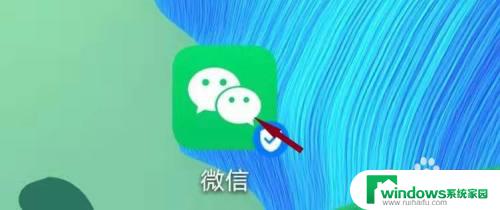
2、查找“我”功能
 33、查找“设置”功能
33、查找“设置”功能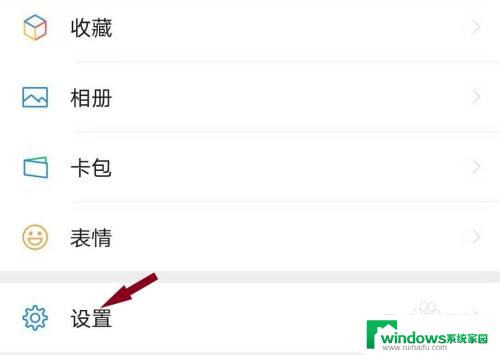
4、查找“关于微信”功能
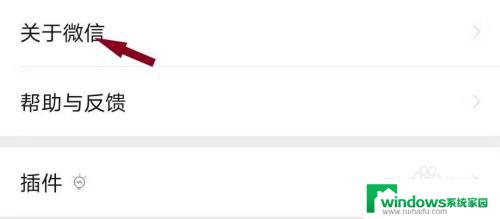
5、查找“检查新版本”功能,检查出新版本后。点击“检查新版本”功能
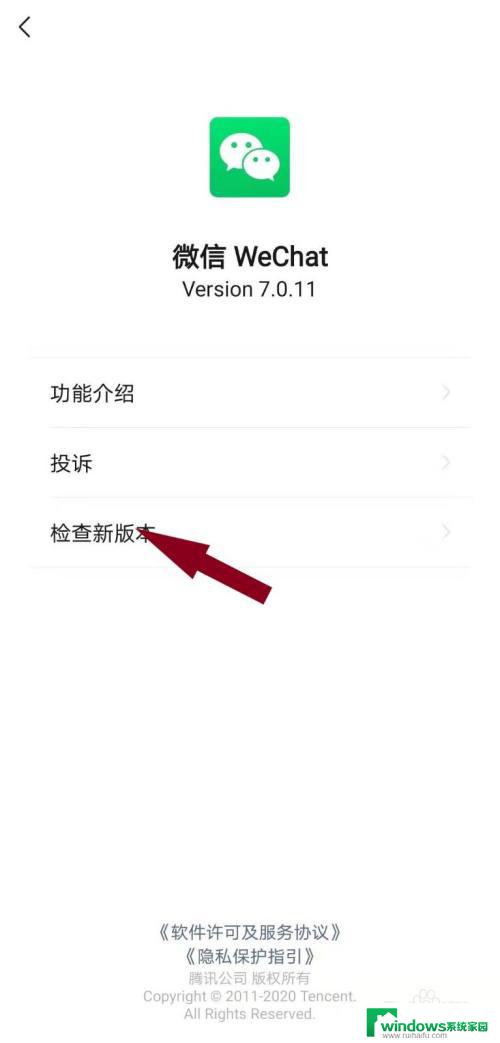
6、点击“立即更新”,下载并安装安装包
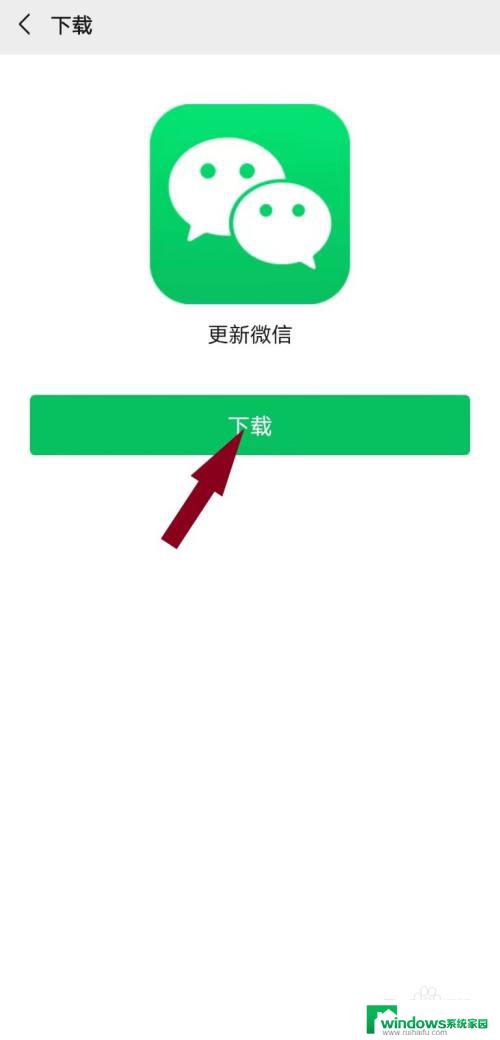
以上就是关于如何升级微信新版本的全部内容,如果遇到相同情况的用户可以按照小编的方法来解决。